 interface Web
interface Web
 tutoriel CSS
tutoriel CSS
 Comment implémenter une mise en page à deux colonnes via la mise en page CSS Flex
Comment implémenter une mise en page à deux colonnes via la mise en page CSS Flex
Comment implémenter une mise en page à deux colonnes via la mise en page CSS Flex

Comment implémenter une mise en page à deux colonnes via CSS Flex Flexible Layout
CSS Flex Flexible Layout est une technologie de mise en page moderne qui peut simplifier le processus de mise en page de pages Web, permettant aux concepteurs et aux développeurs de créer facilement des mises en page flexibles et adaptables à diverses mises en page. pour chaque taille d'écran. Parmi eux, la mise en œuvre d’une mise en page à deux colonnes est l’une des exigences courantes de la mise en page Flex. Dans cet article, nous présenterons comment utiliser la disposition élastique CSS Flex pour implémenter une disposition simple à deux colonnes et fournirons des exemples de code spécifiques.
Utilisation de conteneurs et d'éléments Flex
Lorsque nous utilisons la mise en page Flex, nous avons besoin d'un conteneur parent pour envelopper le contenu de notre mise en page. Ce conteneur est appelé conteneur Flex. Les conteneurs Flex peuvent être créés en définissant la propriété d'affichage sur "flex" ou "inline-flex". Plus précisément, nous pouvons créer un conteneur Flex avec le code suivant :
<div class="container"> <!-- 布局的内容 --> </div>
Ensuite, nous devons créer deux enfants dans le conteneur Flex, qui est notre disposition à deux colonnes. Ces sous-projets sont appelés projets Flex. Dans le conteneur Flex, nous pouvons contrôler la taille et l'élasticité de chaque élément en définissant la propriété flex sur "1" ou sur d'autres valeurs. Plus précisément, nous pouvons créer deux projets Flex via le code suivant :
<div class="container">
<div class="item">
<!-- 左栏内容 -->
</div>
<div class="item">
<!-- 右栏内容 -->
</div>
</div>Définir la disposition Flex
Afin d'obtenir une disposition à deux colonnes, nous devons définir les propriétés pertinentes du conteneur et du projet Flex. Tout d'abord, nous devons disposer les enfants dans le conteneur Flex horizontalement. Cela peut être réalisé en définissant la propriété flex-direction du conteneur sur "row". Plus précisément, nous pouvons définir les propriétés du conteneur Flex via le code suivant :
.container {
display: flex;
flex-direction: row;
}Ensuite, nous pouvons contrôler l'espace occupé par chaque élément en définissant la propriété flex de l'élément. Ici, on peut utiliser des unités relatives, comme le « fr » (fraction, abréviation de la propriété flex-grow), pour déterminer la proportion occupée par les enfants. Plus précisément, nous pouvons définir les propriétés des éléments Flex via le code suivant :
.item {
flex: 1;
}Ici, nous utilisons flex : 1 pour définir l'espace occupé par chaque élément à une proportion égale. Si nous voulons que la colonne de gauche prenne plus de place, nous pouvons ajuster la valeur flex de l'élément correspondant. Par exemple, pour la colonne de gauche, nous pouvons définir la propriété flex sur "2", et pour la colonne de droite, nous pouvons définir la propriété flex sur "1".
Exemple de code complet
Voici un exemple de code complet qui montre comment implémenter une mise en page simple à deux colonnes à l'aide de CSS Flex :
<!DOCTYPE html>
<html>
<head>
<style>
.container {
display: flex;
flex-direction: row;
}
.item {
flex: 1;
padding: 20px;
}
.left {
background-color: #f1f1f1;
}
.right {
background-color: #dddddd;
}
</style>
</head>
<body>
<div class="container">
<div class="item left">
<!-- 左栏内容 -->
</div>
<div class="item right">
<!-- 右栏内容 -->
</div>
</div>
</body>
</html>Dans cet exemple, nous avons utilisé des styles CSS simples pour définir chaque couleur d'arrière-plan des éléments sur différencier les colonnes de gauche et de droite. Vous pouvez ajouter des styles supplémentaires pour embellir votre mise en page selon vos besoins.
Résumé
En utilisant la mise en page CSS Flex, nous pouvons facilement implémenter une mise en page à deux colonnes. Définissez simplement la propriété d'affichage du conteneur Flex sur "flex", puis définissez la propriété flex-direction sur "row", puis définissez la propriété flex de l'élément Flex sur la valeur correspondante pour obtenir une mise en page flexible et adaptative. Ce qui précède est un exemple simple, vous pouvez ajuster le code en fonction de vos besoins et de votre conception. J'espère que cet article vous aidera à comprendre et à utiliser la mise en page élastique CSS Flex !
Ce qui précède est le contenu détaillé de. pour plus d'informations, suivez d'autres articles connexes sur le site Web de PHP en chinois!

Outils d'IA chauds

Undresser.AI Undress
Application basée sur l'IA pour créer des photos de nu réalistes

AI Clothes Remover
Outil d'IA en ligne pour supprimer les vêtements des photos.

Undress AI Tool
Images de déshabillage gratuites

Clothoff.io
Dissolvant de vêtements AI

AI Hentai Generator
Générez AI Hentai gratuitement.

Article chaud

Outils chauds

Bloc-notes++7.3.1
Éditeur de code facile à utiliser et gratuit

SublimeText3 version chinoise
Version chinoise, très simple à utiliser

Envoyer Studio 13.0.1
Puissant environnement de développement intégré PHP

Dreamweaver CS6
Outils de développement Web visuel

SublimeText3 version Mac
Logiciel d'édition de code au niveau de Dieu (SublimeText3)
 Guide pour résoudre le désalignement des pages Web WordPress
Mar 05, 2024 pm 01:12 PM
Guide pour résoudre le désalignement des pages Web WordPress
Mar 05, 2024 pm 01:12 PM
Guide pour résoudre les pages Web WordPress mal alignées Dans le développement de sites Web WordPress, nous rencontrons parfois des éléments de page Web mal alignés. Cela peut être dû à des tailles d'écran sur différents appareils, à la compatibilité du navigateur ou à des paramètres de style CSS inappropriés. Pour résoudre ce désalignement, nous devons analyser soigneusement le problème, trouver les causes possibles, puis le déboguer et le réparer étape par étape. Cet article partagera certains problèmes courants de désalignement des pages Web WordPress et les solutions correspondantes, et fournira des exemples de code spécifiques pour aider à développer
 Comment implémenter une mise en page réactive à l'aide de Vue
Nov 07, 2023 am 11:06 AM
Comment implémenter une mise en page réactive à l'aide de Vue
Nov 07, 2023 am 11:06 AM
Vue est un très excellent framework de développement front-end. Il adopte le mode MVVM et permet d'obtenir une très bonne mise en page réactive grâce à la liaison bidirectionnelle des données. Dans notre développement front-end, la mise en page réactive est un élément très important, car elle permet à nos pages d'afficher les meilleurs effets pour différents appareils, améliorant ainsi l'expérience utilisateur. Dans cet article, nous présenterons comment utiliser Vue pour implémenter une mise en page réactive et fournirons des exemples de code spécifiques. 1. Utilisez Bootstrap pour implémenter une mise en page réactive. Bootstrap est un
 Quelles sont les propriétés de mise en page Flex couramment utilisées ?
Feb 25, 2024 am 10:42 AM
Quelles sont les propriétés de mise en page Flex couramment utilisées ?
Feb 25, 2024 am 10:42 AM
Quelles sont les propriétés communes de la mise en page flexible ? Des exemples de code spécifiques sont requis. La mise en page flexible est un outil puissant pour concevoir des mises en page Web réactives. Il facilite le contrôle de la disposition et de la taille des éléments dans une page Web à l'aide d'un ensemble flexible de propriétés. Dans cet article, je présenterai les propriétés communes de la mise en page Flex et fournirai des exemples de code spécifiques. display : Définissez le mode d’affichage de l’élément sur Flex. .container{display:flex;}flex-direct
 Comment centrer un div en HTML
Apr 05, 2024 am 09:00 AM
Comment centrer un div en HTML
Apr 05, 2024 am 09:00 AM
Il existe deux manières de centrer un div en HTML : Utilisez l'attribut text-align (text-align: center) : pour des mises en page plus simples. Utiliser une mise en page flexible (Flexbox) : fournir un contrôle de mise en page plus flexible. Les étapes comprennent : l'activation de Flexbox (affichage : flex) dans l'élément parent. Définissez le div comme élément Flex (flex : 1). Utilisez les propriétés align-items et justifier-content pour le centrage vertical et horizontal.
 Comment implémenter une disposition de grille irrégulière via la disposition CSS Flex
Sep 28, 2023 pm 09:49 PM
Comment implémenter une disposition de grille irrégulière via la disposition CSS Flex
Sep 28, 2023 pm 09:49 PM
Comment implémenter une disposition de grille irrégulière via la disposition élastique CSSFlex. Dans la conception Web, il est souvent nécessaire d'utiliser la disposition en grille pour obtenir la segmentation et la mise en page des pages. Habituellement, la disposition en grille est régulière et chaque grille a la même taille. Parfois, nous devrons peut-être l'implémenter. une disposition de grille irrégulière. La mise en page élastique CSSFlex est une méthode de mise en page puissante qui peut facilement implémenter diverses mises en page de grille, y compris des mises en page de grille irrégulières. Ci-dessous, nous présenterons comment utiliser la disposition élastique CSSFlex pour obtenir différents
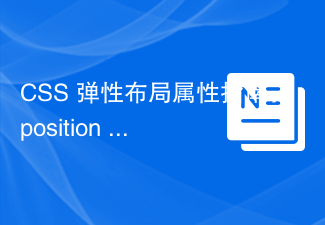 Un guide des propriétés de mise en page flexibles CSS : position sticky et flexbox
Oct 27, 2023 am 10:06 AM
Un guide des propriétés de mise en page flexibles CSS : position sticky et flexbox
Oct 27, 2023 am 10:06 AM
Un guide des propriétés de mise en page flexible CSS : positionsticky et flexbox La mise en page flexible est devenue une technique très populaire et utile dans la conception Web moderne. Cela peut nous aider à créer des mises en page Web adaptatives afin que les pages Web puissent s'afficher et répondre correctement sur différents appareils et tailles d'écran. Cet article se concentrera sur deux propriétés de mise en page flexibles : position:sticky et flexbox. Nous discuterons de leur utilisation en détail, avec des exemples de code concrets
 Tutoriel de mise en page CSS : La meilleure façon d'implémenter une mise en page réactive à deux colonnes
Oct 18, 2023 am 11:04 AM
Tutoriel de mise en page CSS : La meilleure façon d'implémenter une mise en page réactive à deux colonnes
Oct 18, 2023 am 11:04 AM
Tutoriel de mise en page CSS : La meilleure façon d'implémenter une mise en page réactive à deux colonnes Introduction : Dans la conception Web, la mise en page réactive est une technologie très importante qui permet aux pages Web d'ajuster automatiquement leur mise en page en fonction de la taille de l'écran et de la résolution de l'appareil de l'utilisateur, offrant ainsi une meilleure expérience utilisateur. Dans ce didacticiel, nous allons vous montrer comment utiliser CSS pour implémenter une mise en page réactive simple à deux colonnes et fournir des exemples de code spécifiques. 1. Structure HTML : Tout d'abord, nous devons créer une structure HTML de base, comme indiqué ci-dessous : <!DOCTYPEht
 Que signifie l'affichage en CSS
Apr 28, 2024 pm 04:00 PM
Que signifie l'affichage en CSS
Apr 28, 2024 pm 04:00 PM
L'attribut display en CSS contrôle la disposition des éléments sur la page Web. Sa signification : inline : les éléments sont disposés en ligne, en harmonie avec le texte. bloc : les éléments sont disposés au niveau d'un bloc, occupant une ligne exclusive et occupant la largeur. inline-block : combine les fonctionnalités en ligne et en bloc, organise en ligne mais peut définir la taille. none : masque l'élément. Flex : utilisez une disposition flexible pour ajuster automatiquement la taille et la position des éléments. grille : utilisez la disposition en grille pour contrôler avec précision la position et la taille des éléments.





